word2019怎么快速清除文档的所有格式
1、我们在电脑上打开word2019,用word2019打开要编辑的文档,看到文档中有多种格式。

2、选中想要清除格式的所有的文字。

3、接着我们点击word2019菜单栏上的“开始”菜单项。

4、接着点击开始工具栏上的“清除格式”的图标。
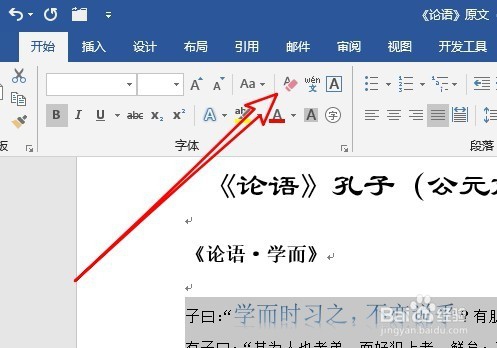
5、这时可以看到文档中的格式已清除了,但还有文字特效无法清除。

6、我们选中要清除文字特效的文字,然后点击开始工具栏上的“字体填充”下拉按钮,在弹出菜单中选择“无颜色”菜单项即可。
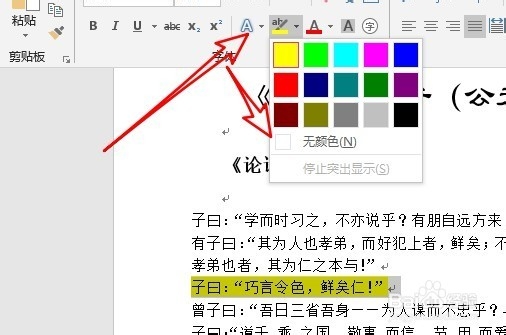
7、返回到word2019编辑区域,可以看到文档中所有格式已清除了。

声明:本网站引用、摘录或转载内容仅供网站访问者交流或参考,不代表本站立场,如存在版权或非法内容,请联系站长删除,联系邮箱:site.kefu@qq.com。
阅读量:114
阅读量:50
阅读量:189
阅读量:111
阅读量:184